TurboPC EXシリーズのアンインストールを行っても、Windowsアップデートできません
Q
Windowsアップデート実行中に、TurboPC EXシリーズのアンインストールを促す画面に従いアンインストールを行っても、画面が再表示されWindowsアップデートできません。
A
パソコンのCドライブにあるTurboPC EXシリーズのフォルダーを削除してください。
OS別の削除手順は下記の通りです。
Windows 10
1.画面左下の[Windowsマーク]‐[エクスプローラー]をクリックします。
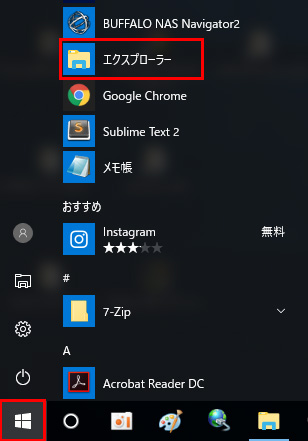
2.左側メニューの[PC]‐[ローカルディスク(C:)]をクリックします。
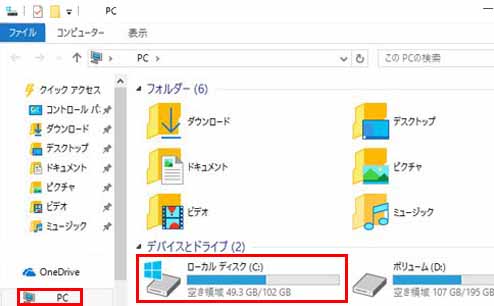
3.[BUFFALO]をクリックします。
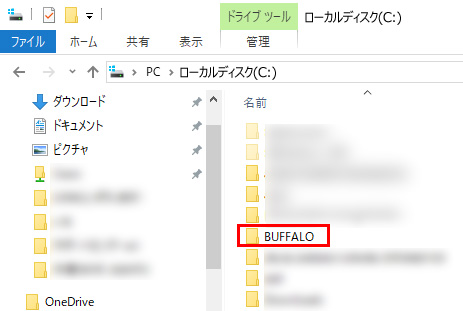
4.[turbopcex_xxx]を右クリックし、[削除]を選択します。
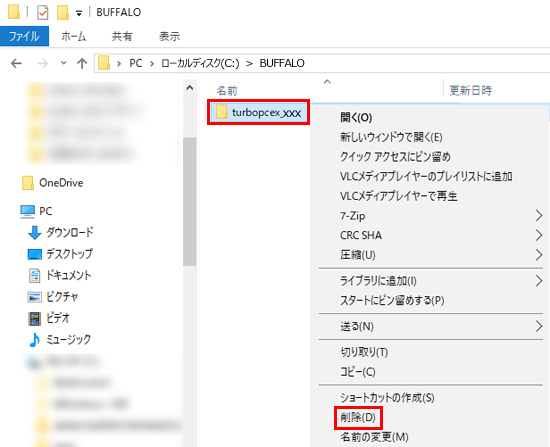
5.パソコンを再起動します。
以上
Windows 8/8.1
1.キーボードの「Windows」キーと「D」キーを同時に押し、デスクトップを表示します。
2.デスクトップ下部にある「エクスプローラー(※図1)」アイコンをクリックします。

※図1
3.[ローカルディスク(C:)]をクリックします。
4.[BUFFALO]をクリックします。
5.[turbopcex_xxx]を右クリックし、[削除]を選択します。
6.パソコンを再起動します。
以上
Windows 7
1.[スタート] - [コンピューター]をクリックします。
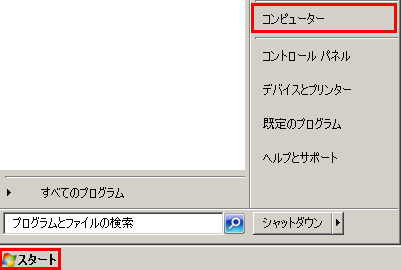
2.[ローカルディスク(C:)]をクリックします。
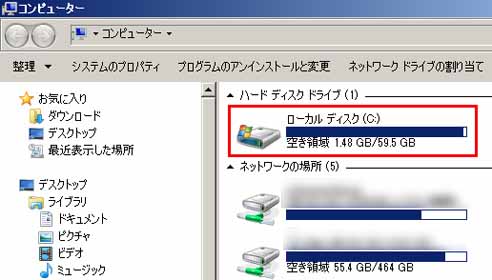
3.[BUFFALO]をクリックします。

4.[turbopcex_xxx]を右クリックし、[削除]を選択します。
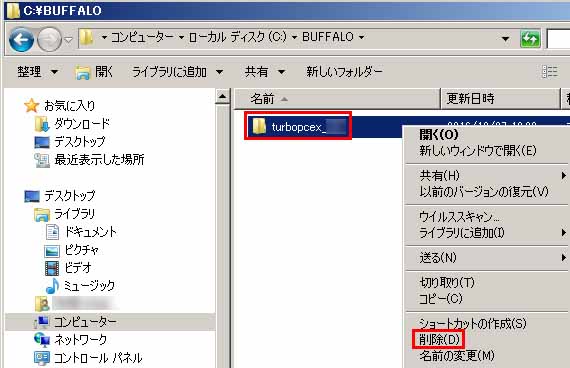
5.パソコンを再起動します。
以上
このご質問の対象となる商品・OS・接続機器を表示
商品
OS・接続機器
チャット・LINEでのサポートについて
下記商品はチャット・LINEでのサポート対象外のため、電話またはメールにてお問合せいただきますようお願いいたします。
法人様向けネットワーク商品
ネットワーク対応ハードディスク(TeraStation)
<注意事項>
以下のいずれかに該当する場合、お客様の同意なくチャット・LINEでのサポートを終了させていただく場合がございます。ご了承ください。
同一のお客様から同一内容のお問合せ等の入力が複数あった場合
本サービスに関係のない画像・動画・スタンプ等が送信された場合
一定時間以上お客様からの返信がされない場合
営業時間
<オペレーター受付時間>
月~土・祝 9:30~21:00
日 9:30~17:30
※AIによる自動応答は24時間ご利用いただけます。
メールで相談について
個人向けWi-Fi/有線LAN製品、ストレージ製品のお客様にはメールで問い合わせいただく前にAIが問題解決のお手伝いを行います。
いずれかを選択して進んでください。
 Wi-Fi(無線LAN)
Wi-Fi(無線LAN) 有線LAN
有線LAN HDD(ハードディスク)・NAS
HDD(ハードディスク)・NAS SSD
SSD ブルーレイ/DVD/CDドライブ
ブルーレイ/DVD/CDドライブ メモリー
メモリー USBメモリー
USBメモリー メモリーカード・カードリーダー/ライター
メモリーカード・カードリーダー/ライター 映像/音響機器
映像/音響機器 ケーブル
ケーブル マウス・キーボード・入力機器
マウス・キーボード・入力機器 Webカメラ・ヘッドセット
Webカメラ・ヘッドセット スマートフォンアクセサリー
スマートフォンアクセサリー タブレットアクセサリー
タブレットアクセサリー 電源関連用品
電源関連用品 アクセサリー・収納
アクセサリー・収納 テレビアクセサリー
テレビアクセサリー その他周辺機器
その他周辺機器 法人向けWi-Fi(無線LAN)
法人向けWi-Fi(無線LAN) 法人向け有線LAN
法人向け有線LAN LTEルーター
LTEルーター 法人向けNAS・HDD
法人向けNAS・HDD SSD
SSD ブルーレイ/DVD/CDドライブ
ブルーレイ/DVD/CDドライブ 法人向けメモリー・組込み/OEM
法人向けメモリー・組込み/OEM 法人向けUSBメモリー
法人向けUSBメモリー メモリーカード・カードリーダー/ライター
メモリーカード・カードリーダー/ライター 映像/音響機器
映像/音響機器 法人向け液晶ディスプレイ
法人向け液晶ディスプレイ 法人向けケーブル
法人向けケーブル 法人向けマウス・キーボード・入力機器
法人向けマウス・キーボード・入力機器 法人向けヘッドセット
法人向けヘッドセット 法人向けスマートフォンアクセサリー
法人向けスマートフォンアクセサリー 法人向けタブレットアクセサリー
法人向けタブレットアクセサリー 法人向け電源関連用品
法人向け電源関連用品 法人向けアクセサリー・収納
法人向けアクセサリー・収納 テレビアクセサリー
テレビアクセサリー オフィスサプライ
オフィスサプライ その他周辺機器
その他周辺機器 データ消去
データ消去
